طريقة استعمال المرفقاتأ. ماهي المرفقات؟المرفقات
هي خدمة من خدمات أحلى منتدى التي تمكن اصحاب المنتديات و اعضاؤها من
إرسال ملفات من امتدادات مختلفة (صور, موسيقى, افلام, وثائق...الخ) مرفقة
مع مساهماتهم داخل مواضيع المنتدى. ويمكن لكل عضو في المنتدى, حسب
الصلاحيات التي وضعها المدير على المرفقات, أن يرفع الملفات او ينزلها على
حاسوبه الشخصي مباشرة من المنتدى و على هواه.
ب. كيف أشغل نظام الملفات المرفقة في المنتدى؟قبل ان يستطيع الجميع استعمال نظام الملفات المرفقة في المنتدى, على المدير تشغيله أولاً في
لوحة
الإدارة >> ادارة عامة >> الرسائل و الإيميلات >>
المرفقات >> تشكيل >> السماح بالمرفقات >> نعم.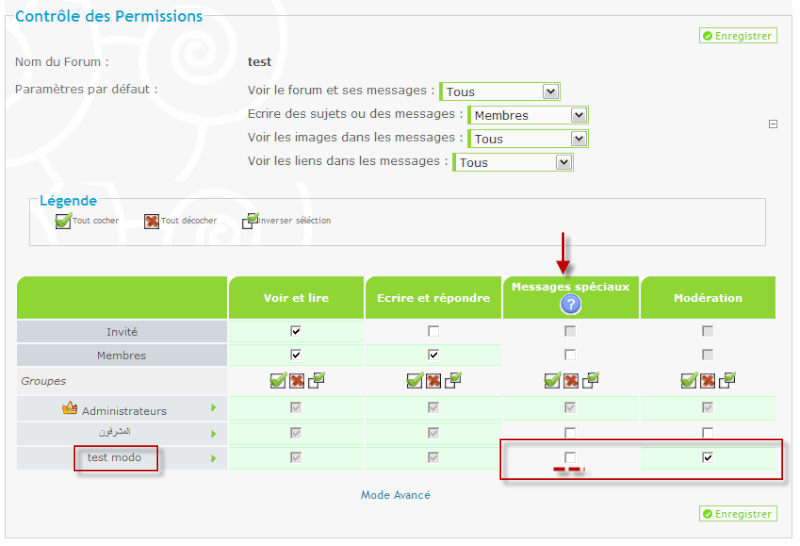
ما أن تضع "نعم" على خاصية "السماح بالمرفقات" حتى تظهر للجميع على المنتدى امكانية استعمالها و يمكنهم الشروع بذلك.
 | ملاحظة هامة:
بالنسبة
للأعضاء الذين منتدياتهم من نوع PhpBB2 أو PunBB و اشترو حق تعديل
التومبلايتات و استعملوه لوضع توبلايتات شخصية في المنتدى لا سيم
التومبلايت viewtopic_body عليهم إجبارياً القيام بالتغيير التالي في تومبلايتهم المعدل ليتمكنو من استعمال خدمة المرفقات. بالنسبة لمن لم يلمس التومبلايتات, فهذه الملاحظة لا تهمه في شيء.
|
ت. كم تبلغ مساحة فضاء الحفظ الخاص بالمرفقات في المنتدى؟ت.1. تعريف فضاء الحفظ:بعد
اضافة خدمة المرفقات الى احلى المنتديات, قمنا بتغيير في ما يخص فضاء
الحفظ ليتناسب و استعمال خاصية المرفقات دون ان نهمل فضاء الحفظ المخصص
لمكتبة الصور و ذلك بدمجهما معاً في نفس فضاء الحفظ ليصبح بذلك مخصص
للإثنين معاً.
هذا يعني أن مرفقات المنتدى تشاطر مكتبة صور المنتدى
فضاء حفضها الذي تبلغ قيمته الإفتراضية 20 Mo (ميغا) و يمكن تمديدها إلى ما
لا نهاية له عبر شراء فضاء حفظ اضافي عن طريق الإعتمادات.
ت.2. ملاحظة: فضاء ال 20 Mo يخص فقط فضاء حفظ المرفقات و مكتبة الصور ولا علاقة له
إطلاقاً بمساحة المنتدى أو قوته أو فضاء حفظه الإجمالي التي هي أشياء غير
محدودة.
ث. كيف يمكنني أن ازيد من فضاء الحفظ المخصص للمرفقات؟إذا
كان الحجم الإفتراضي للحفظ المتوفر في المنتدى لا يكفيك, فيمكنك تمديده
إلى اضخم حد تريد بسهولة شديدة. و ذلك بنفس طريقة تمديد فضاء حفظ مكتبة
الصور, يمكنك تمديد فضاء حفظ المرفقات عن طريق
لوحة الإدارة >> آخر >> استعمال الإعتمادات >> فضاء الحفظ >> إضافة فضاء حفظ ثم تختار حجم الفضاء التي تريد اضافته الى فضائك حفضك الحالي:

ما
أن تأكد صفقة الشراء حتى يضاف حجم فضاء الحفظ الذي اشتريته الى فضاء الحفظ
الإفتراضي الذي كان لديك من قبل ويصبح جاهزاً لإستقبال المرفقات و الصور.
 | ملاحظة هامة:كل فضاء حفظ إضافي تم شراؤه عبر الإعتمادات تبلغ مدة صلاحيته الإفتراضية شهر واحد. إذا أردت الإستفادة منه لمدة أطول, لا تنس تمديد مدة صلاحيته بشراء حق استعماله لشهور إضافية. إن لم تفعل, فما أن ينقضي الشهر حتى يعود حجم فضاء الحفظ الإجمالي إلى قيمته الإفتراضية و لن تتمكن من جديد من رفع صور او مرفقات. لكن لا تقلق, فلا يتم أبداً حذف ما تم تحميله من صور أو مرفقات من منتداك حتى بعد انقضاء مدة صلاحية الفضاء الإضافي الذي اشتريته, فقط لا يمكنك رفع مرفقات جديدة. 
|
ج. هل يمكنني أن أوزع فضاء الحفظ المتوفر لدي بين مكتبة الصور و المرفقات كما أريد؟نعم,
يمكنك و بسهولة شديدة توزيع فضاء الحفظ المتوفر لديك بين مكتبة الصور و
المرفقات لتعطي لكل منهما الحجم الذي تريده أن لا يتجاوزه و ذلك بالتوجه
إلى
لوحة الإدارة >> آخر >> فضاء الحفظ >> توزيع فضاء الحفظ المتوفر. ح. خصائص إدارة المرفقات:
ح. خصائص إدارة المرفقات:يمكنك أيضاً تحديد حجم فضاء الحفظ المخصص للمرفقات بدقة شديدة عبر
لوحة الإدارة >> ادارة عامة >> الرسائل و الإيميلات >> المرفقات >> فضاء الحفظ المخصص للمرفقات.
كلتا الطريقتين تمكنانك من تحديد حجم فضاء الحفظ الذي تود استعماله
لمرفقات منتداك و تغيير الحجم بإحدى الطريقتين يؤدي مباشرة الى تغييره في
الأخرى و العكس صحيح.
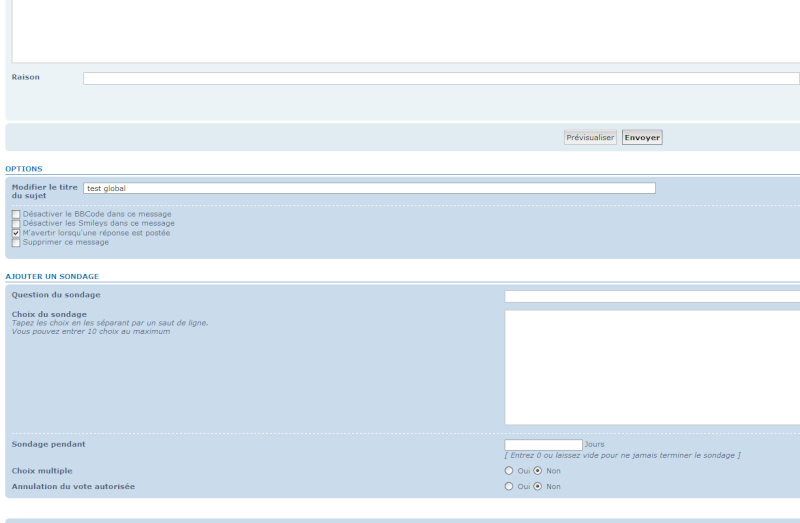
بالإضافة
الى ذلك, ولكي لا يسرف اعضاؤك في استعمال مساحة حفظ المرفقات, يمكنك هذا
الركن ايضاً من تحديد عدد الملفات المرفقة التي يمكن ان يرسلها الأعضاء في
كل مساهمة و كذا الحد الأقصى لحجم مساحة الحفظ الخاصة بالمرفقات و الممكن
استعمالها من طرف كل عضو أو مشرف. مع العلم أنه اذا تم إعطاء مساحة حفظ
أولية للأعضاء, ثم عاد المدير و خفض هذا الحجم الى أقل منه, فكل عضو تجاوز
حجم ملفاته المرفقة القيمة الجديدة التي حددها المدير لن يتمكن من إرفاق
ملفات جديدة و سيحصل على رسالة الخطئ التالية:

بالنسبة
للصور المرفقة مع المساهمات, يمكن للمدير تحديد الحجم الأقصى لأبعاد الصور
المسموح إرفاقها في المنتدى (لا علاقة لهذا الأمر مع التغيير الأوتوماتيكي
لأبعاد الصور). بشكل أوضح, يمكنه ان يحدد العرض و الطول الأقصى الذي لا
يسمح لصورة مرفقة ان تتجاوزه و إن تجاوزته فلن يتم إرفاقها.

تعطي ادارة الصور المرفقة ايضا امكانية وضع معاينة على شكل صورة مصغرة
للصورة المرفقة مع امكانية تحديد مقاسات و ابعاد هته الصورة المصغرة. يعطي
الركن أيضاً إمكانية عدم إظهارها.

 | ملاحظة هامة: الزوار (الأعضاء الذين لم يسجلو دخولهم للمنتدى) و الأعضاء الذين لا يتوفرون على صلاحيات تنزيل الملفات المرفقة في القسم الذي توضع فيه صور مرفقة لا يمكنهم معاينة الصور المصغرة للصور المرفقة. هم يعاينون فقط وجود ملف مرفق, لكن لا يستطيعون أبداً لا معرفة محتواه ولا معاينة صوره المصغرة ولا تنزيله ما لم يحصلو على صلاحيات تمكنهم من ذلك. 
|
خ. هل يمكنني الحصول على إحصائيات الملفات المرفقة أو تتبع تطور كيفية استعمال فضاء الحفظ من طرف الأعضاء؟نعم,
تعطيك أحلى منتدى أيضاً وسيلة فعالة لتتبع تطور فضاء الحفظ الذي وضعته رهن
اشارة اعضائك ليستعملوه لمرفقاتهم و ذلك عبر صفحة إحصائيات خاصة لهذا
الغرض تجدها في
لوحة الإدارة >> ادارة عامة >> الرسائل و الإيميلات >> المرفقات >> فضاء الحفظ.
تمكنك
هته الصفحة من تتبع تطور استعمال فضاء حفضك مع احصائيات دقيقة حول كم نسبة
المساحة المستعملة وكم المتبقي. كما تعطيك نظرة دقيقة عن نوع الملفات
المرفقة مع نسبة حجم فضاء الحفظ المستعمل من طرف كل نوع منها:

كما
يمكنك بالنقر على احدى انواع الملفات من معرفة تفاصيل ارفاقها من ناحية من
قام بالإرفاق و كم حجم الملف مع إمكانية الفرز اعتماداً على اسم الملف أو
حجمه أو عدد مرات تنزيله أو اسم العضو الذي ارسله.
يمكنك هذا الركن مباشرة إما من معاينة الملف المرفق (

) أو تنزيله (

) أو حذفه (

).
 د. حذف الملفات المرفقة:د.1. عبر لوحة الإدارة:
د. حذف الملفات المرفقة:د.1. عبر لوحة الإدارة:يمكن للمدير حذف كل الملفات المرفقة الخاصة بأعضائه مباشرة من لوحة ادارة الملفات المرفقة و ذلك بطريقتين:
- إما اعتماداً على نوع الملف المرفق: في هته الحالة و مباشرة من جدول نوع الملفات المتواجد بإدارة المرفقات,
يعاين المدير نوع الملفات المرفقة التي يريد حذفها و ينقر عليها لدخول جدول
التفاصيل الذي سيجد بداخله ازرار المعاينة (

) أو التنزيل (

) أو
الحذف (

).
ما أن ينقر المدير على زر الحذف حتى يختفي الملف المحذوف من لائحة الملفات
المرفقة و ينتقل الى ركن "سلة المحذوفات". في نفس الوقت يختفي الملف
المحذوف من المساهمة التي تضمه على المنتدى.
 - أو اعتماداً على اسم العضو الذي أرسله:
- أو اعتماداً على اسم العضو الذي أرسله: في هته الحالة ومباشرة في صفحة بيانات العضو على لوحة الإدارة, يمكن
للمدير أن يعاين كل الملفات المرفقة الخاصة بالعضو المذكور كما يمكنه أيضاً
حذفها أو منع العضو من استعمال نظام الملفات المرفقة:
 د.2. عبر المنتدى:
د.2. عبر المنتدى: يمكن للمدير أو المشرفين حذف كل الملفات المرفقة الخاصة بالأعضاء من على المنتدى و ذلك بطريقتين:
- حذف مباشر من مساهمة العضو: يمكن للمدير أو المشرفين حذف الملفات المرفقة في مساهمات الأعضاء و ذلك
بشكل مباشر بالنقر على زر الحذف الذي يظهر لهم امام كل ملف مرفق ارسله عضو
في المنتدى:

الملف المرفق المحذوف في هذه الحالة يختفي من المساهمة و ينتقل الى سلة محذوفات المرفقات على لوحة الإدارة.
- حذف من خلال ملف البيانات الشخصية للعضو: يمكن للمدير أن يسمح بظهور المرفقات الخاصة بكل عضو في ملفه الشخصي و ذلك من خلال
لوحة الإدارة >> الأعضاء & المجموعات >> البيانات الشخصية >> خيارات عامة >> المرفقات.
ما
أن يتم السماح بظهورها حتى تظهر على بيانات الأعضاء في المنتدى و يمكن من
خلالها الإشراف على المرفقات الخاصة بكل عضو مباشرة من بياناته الشخصية:

الملف
المرفق المحذوف في هذه الحالة يختفي من جدول الملفات المرفقة على بيانات
العضو و كذا من المساهمة التي تضمه و ينتقل الى سلة محذوفات المرفقات على
لوحة الإدارة.
 | ملاحظة هامة:سوائاً في حالة الحذف المباشر أو من خلال بيانات العضو, الملفات المحذوفة لا تحذف نهائياً من المنتدى بل تبقى مخزنة في سلة المحذوفات الخاصة بالمرفقات على لوحة الإدارة التي يمكن من خلالها للمدير أن يعيد الملف المرفق المحذوف الى المنتدى في مكانه الأصلي بسهولة شديدة عبر زر الإستعادة (  ) أو حذفها نهائياً من المنتدى عبر زر الحذف (  )
|
أما عن إمكانية حذف الأعضاء لملفاتهم المرفقة, فهذا متعلق مباشرة بصلاحيات الأقسام التي تنتمي إليها المرفقات.
ذ. صلاحيات التحكم في المرفقات:تم
تطوير المرفقات في أحلى منتدى لتخضع للصلاحيات التي يضعها المدير على
المنتديات الفرعية داخل منتداه. بشكل أوضح, يمكن للمدير أن يحدد لكل منتدى
فرعي على حده صلاحيات إرفاق أو تنزيل أو حذف المرفقات من طرف اعضاء المنتدى
او مشرفيه بالشكل الذي يريده وذلك مباشرة عبر جدول التحكم في الصلاحيات
الذي أضيفت اليه صلاحيات التحكم في المرفقات:
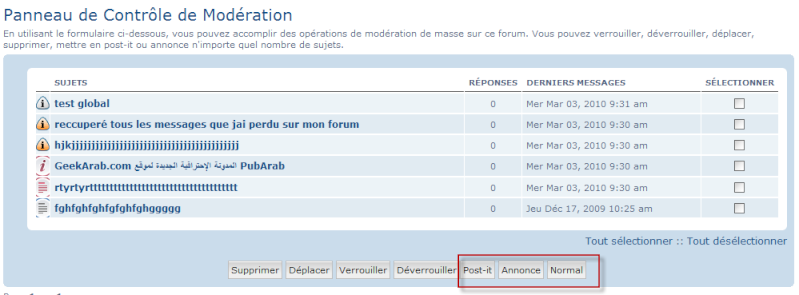
و الصلاحيات الخاصة بالمرفقات هي التالية:
- إرفاق الملفات: بإعطاء هته الصلاحية لمنتدى فإنك تسمح لأعضائك بإرفاق الملفات في مساهماتهم داخل هذا المنتدى.
- تنزيل المرفقات: بإعطاء هته الصلاحية لمنتدى فإنك تسمح لأعضائك بتنزيل الملفات المرفقة داخل هذا المنتدى على حاسوبهم.
- حذف المساهمات و المرفقات الشخصية: بإعطاء هته الصلاحية لمنتدى فإنك تسمح لأعضائك بحذف الملفات التي أرفقوها مع مساهماتهم داخل هذا المنتدى.
 | ملاحظة هامة:
- المشرفون الذين لديهم صلاحيات الإشراف على المنتدى, تكون لديهم أيضا صلاحيات الإشراف على ملافقاته.
- الزوار لديهم فقط صلاحيات معاينة المرفقات ولا يمكنهم أبداً تنزيلها. لفعل ذلك عليهم التسجيل في المنتدى.
-
إذا ما تم حذف مساهمة تتوفر على مرفقات, فلا يمكن استعادة المرفقات من
خلال سلة المحذوفات للمرفقات إذ انها تحذف نهائياً من المنتدى مع المساهمة و
وحده استرجاع كامل للمنتدى عبر النسخ الإحتياطية لقاعدة البيانات يمكن من
استعادة المرفقات المحذوفة بهذا الشكل.
|
ر. تشخيص صور الأزرار الخاصة بالمرفقات:يمكن للمدير و بسهولة شديدة تشخيص الأزرار الخاصة بالمرفقات لتتناسبة مع استايل منتداه:

و ذلك مباشرة من
لوحة الإدارة >> مظهر المنتدى >> الصور و الألوان >> إدارة الصور >> الأزرار. 

